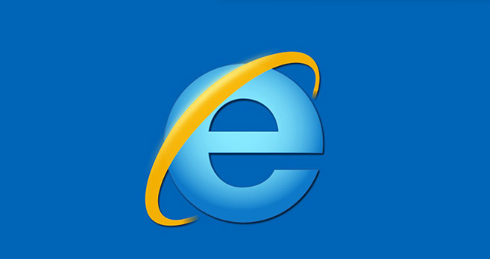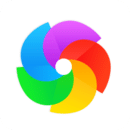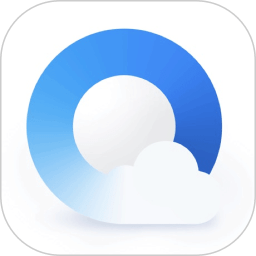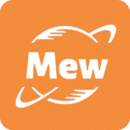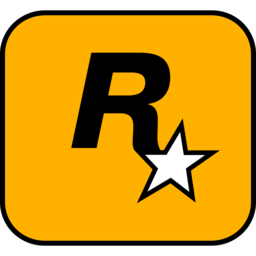win7电脑不能打开家长控制模式的解决方法
我们知道win7系统有很多很有意思的功能,比如家长控制模式,这个模式的设立是为了更好的控制孩子们的上网时间,小孩的自律能力普遍较差,但如果启用了家长控制模式就能很好的解决这个问题,但win7电脑却无法打开这项家长控制模式要怎么办呢?
win7电脑不能打开家长控制模式解决方法:
1、单击开始,在命令框里面输入家长控制并在命令行结果集里面单击家长控制,如下图所示:

2、在家长控制对话框里,点击位于中间的创建新用户帐户。然后在弹出的创建用户窗口,键入新用户的名称孩子,并点创建帐户按钮即可完成。如下图所示,创建了一个叫做孩子的用户供孩子使用,这个时候您的计算机应该有两个账户,一个是您作为家长的管理员账号,另一个叫做孩子的账户则是给您的孩子使用。如图所示:
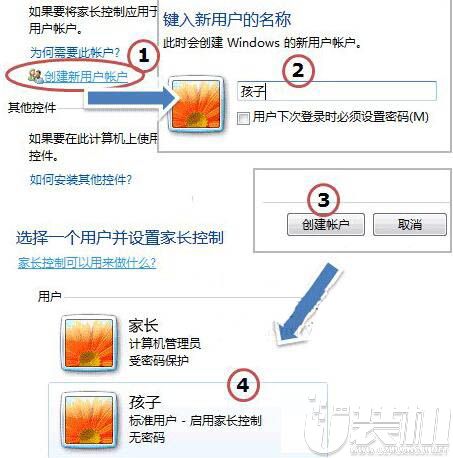
3、别忘了修改您作为家长的管理员密码哦,只需要在控制面板里面,单击添加或删除用户账户,单击家长账户(系统管理员),再单击更改密码,输入您的新密码并最后单击更改密码。
以上,就是 win7电脑不能打开家长控制模式的解决方法的全部内容,很开心能和你一起分享,如果你也觉得本教程还不错,不妨将它收藏起来。
-
 下载
下载FIFA Mobile国际版
体育竞技 | 178.2M
FIFA Mobile国际版是一款足球题材的体育竞技游戏,由PC移植而来。FIFA Mobile国际版不仅保留了原有的内容玩法,还加入了畅快的游戏操作,让玩家在手机屏幕上也能体验到前所未有的操作感受。游戏将为您带来全新的游戏体验。
-
 下载
下载外星人大战机器人内置菜单版
飞行射击 | 228.1M
外星人大战机器人内置菜单版是一款充满激情的射击闯关游戏,让玩家化身英勇的机器人战士,与企图侵占地球的外星敌人展开殊死搏斗。外星人大战机器人内置菜单版游戏中,玩家需要利用各种强大的武器和技能在多样化的关卡中消灭敌人,保护我们的蓝色星球。
-
 下载
下载开在中山路上的小店最新版
角色扮演 | 74.65 MB
开在中山路上的小店最新版是一款充满恐怖氛围的冒险游戏,玩家将扮演被困在诡异快餐店中的顾客,通过寻找线索和道具,解开谜题,避开恐怖生物,力求在夜晚降临前逃脱。开在中山路上的小店最新版游戏采用第一人称视角,画面精致细腻,音效惊悚,营造出紧张刺激的游戏氛围。
- 刺激好玩的格斗游戏有什么04-19
- 流行好玩的武侠游戏有哪些04-19
- 画面精美的卡牌游戏有哪些04-19
- 乙游排行榜202404-19
- 高人气的餐厅题材游戏排行榜04-19
- 修仙游戏无氪金排行榜04-18
- 不用看广告的游戏排行榜04-18
- 受欢迎的fps游戏排行榜04-18
- 最好玩的武侠类手游有哪些04-18
- 好玩的3d动作游戏有什么04-18
- 高画质枪战手机游戏排行榜04-17